Формат файла XLSX - описание, чем открыть? Чем открыть xlsx файл
Чем открыть файл XLSX

XLSX является форматом файлов, предназначенным для работы с электронными таблицами. В настоящее время он один из самых распространенных форматов данной направленности. Поэтому довольно часто пользователи сталкиваются с необходимостью открыть файл с указанным расширением. Давайте разберемся, с помощью какого софта это можно сделать и как именно.
Читайте также: Аналоги программы Майкрософт Эксель
Открываем XLSX
Файл с расширением XLSX представляет собой вид zip-архива, содержащего электронную таблицу. Он входит в серию открытых форматов Office Open XML. Данный формат является основным для программы Эксель, начиная с версии Excel 2007. Во внутреннем интерфейсе указанного приложения он так и представляется – «Книга Excel». Закономерно, что Эксель может открывать и работать с файлами XLSX. С ними также может работать ряд других табличных процессоров. Давайте рассмотрим, как открыть XLSX в различных программах.
Способ 1: Microsoft Excel
Скачать Майкрософт Эксель
Открыть формат в программе Эксель, начиная с версии Microsoft Excel 2007, довольно просто и интуитивно понятно.
- Запускаем приложение и переходим по эмблеме Microsoft Office в Excel 2007, а в более поздних версиях перемещаемся во вкладку «Файл».
- В левом вертикальном меню переходим в раздел «Открыть». Также можно набрать сочетание клавиш Ctrl+O, которое является стандартным для открытия файлов через интерфейс программ в ОС Windows.
- Происходит активация окна открытия документа. В центральной его части расположена область навигации, с помощью которой следует перейти в ту директорию, где расположен нужный файл с расширением XLSX. Выделяем тот документ, с которым собираемся работать, и жмем на кнопку «Открыть» в нижней части окна. Больше никаких изменений настроек в нем производить не нужно.
- После этого файл в формате XLSX будет открыт.




Если же вы используете версию программы до Excel 2007, то по умолчанию данное приложение не откроет книги с расширением XLSX. Это связано с тем, что указанные версии были выпущены ранее, чем появился данный формат. Но владельцы Excel 2003 и более ранних программ все-таки смогут открывать книги XLSX, если установят патч, который специально предназначен для выполнения указанной операции. После этого можно будет запускать документы названного формата стандартным способом через пункт меню «Файл».
Скачать патч
Урок: Не открывается файл в Эксель
Способ 2: Apache OpenOffice Calc
Кроме того, документы XLSX можно открыть с помощью программы Apache OpenOffice Calc, которая является бесплатным аналогом Excel. В отличие от Эксель, у Calc формат XLSX не является основным, но, тем не менее, с его открытием программа справляется успешно, хотя и не умеет сохранять книги в данном расширении.
Скачать Apache OpenOffice Calc
- Запускаем пакет программ OpenOffice. В открывшемся окне выбираем наименование «Электронная таблица».
- Открывается окно приложения Calc. Жмем по пункту «Файл» в верхнем горизонтальном меню.
- Запускается список действий. Выбираем в нем пункт «Открыть». Также можно, как и в предыдущем способе, вместо этого действия набрать комбинацию клавиш Ctrl+O.
- Запускается окно «Открыть» аналогичное тому, что мы видели при работе с Эксель. Тут так же переходим в папку, где расположен документ с расширением XLSX и выделяем его. Кликаем по кнопке «Открыть».
- После этого файл XLSX будет открыт в программе Calc.





Есть и альтернативный вариант открытия.
- После запуска стартового окна OpenOffice жмем на кнопку «Открыть…» либо применяем сочетание клавиш Ctrl+O.
- После запуска окна открытия документа выбираем нужную книгу XLSX и жмем на кнопку «Открыть». Запуск будет произведен в приложении Calc.


Способ 3: LibreOffice Calc
Ещё одним бесплатным аналогом Эксель является LibreOffice Calc. У данной программы также XLSX не является основным форматом, но в отличие от OpenOffice, она может не только открывать и редактировать файлы в указанном формате, но и сохранять их с данным расширением.
Скачать LibreOffice Calc бесплатно
- Запускаем пакет LibreOffice и в блоке «Создать» выбираем пункт «Таблицу Calc».
- Открывается приложение Calc. Как видим, его интерфейс очень напоминает аналог из пакета OpenOffice. Жмем по пункту «Файл» в меню.
- В выпадающем списке выбираем позицию «Открыть…». Либо просто можно, как и в предыдущих случаях, набрать сочетание клавиш Ctrl+O.
- Запускается окно открытия документа. Посредством него перемещаемся в место расположения искомого файла. Выделяем нужный объект с расширением XLSX и жмем на кнопку «Открыть».
- После этого документ будет открыт в окне LibreOffice Calc.





Кроме того, есть ещё один вариант запустить документ XLSX прямо через интерфейс главного окна пакета LibreOffice без предварительного перехода в Calc.
- После запуска стартового окна LibreOffice переходим по пункту «Открыть файл», который является первым в горизонтальном меню, либо жмем сочетание клавиш Ctrl+O.
- Запускается уже знакомое нам окно открытия файла. Выбираем в нём нужный документ и кликаем по кнопке «Открыть». После этого книга будет запущена в приложении Calc.


Способ 4: File Viewer Plus
Программа File Viewer Plus специально создана для просмотра файлов различных форматов. Но документы с расширением XLSX она позволяет не только просматривать, но также редактировать и сохранять. Правда, не стоит обольщаться, так как возможности по редактированию у данного приложения все-таки значительно урезаны в сравнении с предыдущими программами. Поэтому лучше её использовать только для просмотра. Также следует сказать, что бесплатный срок пользования File Viewer ограничен 10 днями.
Скачать File Viewer Plus
- Запускаем File Viewer и щелкаем по кнопке «File» в горизонтальном меню. В открывшемся списке выбираем вариант «Open…».

Также можно воспользоваться универсальным сочетанием кнопок Ctrl+O.
- Запускается окно открытия, в котором, как всегда, перемещаемся в директорию расположения файла. Выделяем наименование документа XLSX и жмем на кнопку «Открыть».
- После этого документ в формате XLSX будет открыт в программе File Viewer Plus.


Существует более простой и быстрый способ запуска файла в данном приложении. Нужно выделить наименование файла в Проводнике Windows, зажать левую кнопку мыши и просто перетащить его в окно приложения File Viewer. Файл будет тут же открыт.

Среди всех вариантов запуска файлов с расширением XLSX наиболее оптимальным является открытие его в программе Microsoft Excel. Это обусловлено тем, что данное приложение является «родным» для указанного типа файлов. Но если по какой-либо причине у вас на компьютере не установлен пакет Microsoft Office, то можно воспользоваться бесплатными аналогами: OpenOffice или LibreOffice. В функциональности они почти не проигрывают. В крайнем случае, на помощь придет программа File Viewer Plus, но её желательно использовать только для просмотра, а не редактирования.
Помогла ли вам эта статья?
Да Нетlumpics.ru
Чем открыть XLSX
Многие пользователи, которые используют старую версию офисного пакета Microsoft, задают один и тот же вопрос: чем открыть XLSX файлы. Дело в том, что файлы с расширением XLSX появились с приходом офисного пакета Microsoft Office 2007. Этот офисный пакет начал использовать XLSX файлы в качестве основного типа файлов для электронных таблиц. В результате пользователи всех более старых версий Microsoft Office остались без поддержки нового формата.
Если вас тоже интересует вопрос, чем открыть XLSX файл, то вы попали по адресу. Сейчас мы рассмотрим ряд наиболее популярных программ, с помощью которых можно без проблем открывать такие файлы.
Чем открыть XLSX: варианты от компании Microsoft Office
Microsoft Office 2007 (и более новые версии) – конечно же, самый простой и надежный способ решить проблему с XLSX файлами это установить офисный пакет Microsoft Office. Вам подойдет любая версия данного офисного пакета, начиная с 2007 года. Но, пакет Microsoft Office это платное решение и он стоит немалых денег. Поэтому данный вариант далеко не оптимален.

Приобрести Microsoft Office
Microsoft Office Excel Viewer (или Средство просмотра Excel) – это небольшая бесплатная программа от компании Microsoft. Главная задача это программы это открытие файлов в форматах XLSX и XLS. С помощью Microsoft Office Excel Viewer вы сможете просмотреть файл, распечатать файл или скопировать его содержимое. Но, данная программа не позволяет редактировать XLSX файлы. Так что если вам необходимо полноценное решение для работы с XLSX файлами, то Microsoft Office Excel Viewer вам не подойдет.

Скачать программу Microsoft Office Excel Viewer
Пакет обеспечения совместимости Microsoft Office – пакет обновлений для старых версий Microsoft Office. После установки данного пакета старые версии Microsoft Excel смогут полноценно работать с XLSX файлами.

Скачать Пакет обеспечения совместимости Microsoft Office
Другие программы для открытия XLSX файлов
OpenOffice.org – бесплатный офисный пакет с открытым исходным кодом. Офисный пакет OpenOffice.org включает в себя такие программы как: Writer (текстовый редактор), Calc (электронные таблицы, позволяет открывать XLSX файлы), Impress (презентации), Base (робота с СУБД), Draw (векторный графический редактор), Math (редактор формул). Также существуют ответвления от данного офисного пакета. Такие ответвления построены на базе исходного кода OpenOffice.org и разрабатываются сторонними разработчиками. Наиболее известными офисными пакетами, построенными на базе OpenOffice.org, являются LibreOffice и OxygenOffice Professional.
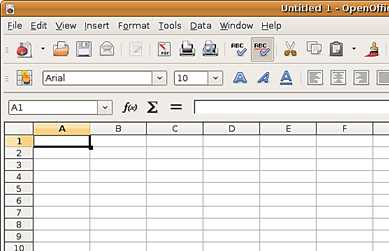
Скачать офисный пакет OpenOffice.org
Universal Viewer – универсальная программа для просмотра файлов. Данная программа поддерживает все популярные форматы офисных документов, картинок, видео и музыки. С помощью Universal Viewer вы сможете открыть XLSX и ознакомиться с его содержимым.

Скачать программу Universal Viewer
Ashampoo Office – платный офисный пакет от компании Ashampoo. Данный офисный пакет включает в себя три программы: Ashampoo TextMaker (текстовый редактор), Ashampoo Presentations (программа для работы с презентациями), а также Ashampoo PlanMaker (программа для работы с электронными таблицами). С помощью Ashampoo PlanMaker можно без проблем открывать XLSX файлы.

Приобрести Ashampoo Office
comp-security.net
Как открыть файл XLSX на компьютере
Что такое формат xlsx? Начнём с того, что всё просто. Файлы формата xlsx – это таблицы. Данное расширение используется для того, чтобы хранить файлы, преимущественно созданные в среде программы «Exel». Это приложение, в свою очередь, входит в линейку стандартных поставляемых элементов Office от Майкрософта.
Важно! Файлы формат xlsx создаются программой Майкрософт Эксель, начиная с 2007 версии.
Однако открыть данный тип файлов можно различными способами, не только с помощью стандартных программ. Ниже мы рассмотрим все возможные варианты запуска для данного типа файлов.

Как открыть файл XLSX на компьютере
Открыть, используя Excel
Зачастую, система с самого момента загрузки распознаёт данный тип файлов, как относящийся к Exel, и помечает его соответствующим значком.
Обычно файлы этого типа сразу же, двойным кликом, можно открыть в подходящей для этого офисной программе, но бывают и исключения, когда система не ассоциирует файл с нашей стандартной программой.
В таком случае, следует проверить, установлен ли на вашем компьютере Exel, и инсталлировать его в случае отсутствия. Если данный компонент есть, а проблема не пропадает необходимо вручную выбрать её для открытия такого типа файлов.
Делается это следующим образом:
- Выделяем необходимый элемент и запускаем подменю с помощью правой клавиши мыши. В списке опций направляем курсор, выбирая опцию «Открыть с помощью».

Щелкаем по файлу xlsx правой кнопкой мышки, наводим курсор на пункт «Открыть с помощью»
- Среди открывшегося списка выбираем программу Эксель.

Выбираем из списка программу Майкрософт Эксель и щелкаем по ней
- В том случае, если программы нет в предварительном списке подменю, здесь же запускаем пункт выбора программы.

Если рекомендуемых программ нет, щелкаем по ссылке «Выбрать программу»
- Система запустит окно выбора необходимого софта.

Ставим галочку на пункт «Использовать это приложение для всех файлов .xlsx», щелкаем по нужной программе
- В случае если ПО инсталлировано, оно отобразится прямо в рекомендуемых программах, либо его можно найти, развернув «Другие программы». Выделяем нужный компонент одним кликом.

Если нет рекомендуемых программ, щелкаем по ссылке «Дополнительно»

Ищем подходящую программу и щелкаем по ней, ставим галочку на пункт «Использовать это приложение для всех файлов .xlsx»
Примечание! Важно не забыть поставить галочку внизу, перед опцией применения ко всем подобным файлам.
Готово! Теперь таблицы будут открываться без проблем.
Облачные инструменты
Сначала рассмотрим наипростейший способ. Преимущество таких инструментов – вам не нужно ничего скачивать, даже сам Microsoft Office. Облачные диски Google и Яндекса предоставляют неплохой функционал по отображению и базовому редактированию таблиц. Такой вариант идеально подходит для того, чтобы оперативно открыть файл, не дожидаясь установки дополнительного софта.
Google Docs
Сервис от самого популярного поисковика дублирует многие функции продуктов Microsoft. Фактически, его можно назвать лучшим сервисом такого плана в Интернете. Для использования необходим лишь аккаунт в системе гугла.
Воспользоваться этим сервисом можно так:
- Чтобы зайти на страницу средства, на главной странице поиска в правом верхнем углу нажимаем на иконку дополнительных инструментов.

Нажимаем по значку «Приложения Google»
- Среди различных проектов выбираем пункт «Документы».

Прокрутив колесиком мышки вниз, щелкаем по иконке «Документы»
- Авторизуемся с помощью своего аккаунта. Подойдут данные авторизации страницы гугл-почты, так как этот логин и пароль – единый для всех сервисов.

Вводим логин от гугл-почты, нажимаем «Далее»
- Далее пользователь попадает на главную страницу документов, со всеми когда-либо открытыми через этот сервис документами. Здесь нажимаем на иконку с «плюсом» справа внизу.

В правом нижнем углу нажимаем на иконку с «плюсом»
- Система сразу же запустит интерфейс создания нового документа. По умолчанию это стандартный текстовый документ, но это не важно, ведь мы всё равно будем открывать собственный файл. Поэтому, выбираем вкладку «Файл», похожую на такую же в «Ворде».

Щелкаем по вкладке «Файл»
- В подменю кликаем на пункт «Открыть», чтобы запустить через сервис сторонний документ.

Кликаем на пункт «Открыть»
- Перед вами окно выбора нужных файлов. Для загрузки внешнего документа, выбираем пункт «Загрузка».

Нажимаем по пункту «Загрузка»
- Сайт запустит интерфейс для загрузки ваших материалов. Нужный файл можно всего лишь перетащить, либо выбрать из нужной директории на компьютере.

Щелкаем по файлу левой кнопкой мышки, не отпуская мышку, перетаскиваем его в поле Google документа

Нажимаем по кнопке «Выберите файл на компьютере»
- Нажимаем «Открыть».

Выделяем файл, нажимаем по кнопке «Открыть»
- Среда откроет ваш файл для просмотра и базового редактирования. После сохранения новая версия сохранится в облаке, и её можно будет загрузить на компьютер.

Открытый файл xlsx в гугл-документе, который можно редактировать
Яндекс.Диск
Данное средство не обладает такими возможностями редактирования, как продукт гугла, но всё же достойно внимания. Способ просмотра с этого сервиса в первых шагах не отличается от предыдущего.
Далее необходимо выполнить такую последовательность:
- Точно так же нужно зайти в собственный аккаунт.

Входим в аккаунт Яндекс.Диска
- Найти необходимый раздел «Файлы», и загрузить в него свой элемент.

В разделе «Файлы» щелкаем по кнопке «Загрузить»

Выделяем свой файл, нажимаем «Открыть»

Ожидаем окончания процесса загрузки, нажимаем кнопку «Закрыть»
- Для просмотра достаточно дважды кликнуть по файлу и сервис его откроет. В этом же окне можно нажать на опцию «Редактировать».

Дважды щелкаем по файлу левой кнопкой мышки xlsx

Режим просмотра в Яндекс.Диске, для изменения файла нажимаем опцию «Редактировать»
- Или выделить необходимый файл кликом мыши. Появится верхняя панель опций для конкретного файла. Нажимаем на значок «Редактировать».

Выделяем файл, щелкнув по нему, выбираем опцию «Редактировать»

Открытый xlsx-файл в Excel Online в Яндекс.Диске для редактирования
Читайте лучшие советы для открытия Яндекс Диска в новой статье — «Как открыть Яндекс Диск».
Другие программы
Также, существует множество программ-аналогов стандартного «Офиса» от Майкрософт, которые дублируют все основные виды файлов, поддерживаемые данным пакетом программ. Их преимущество – меньший объём занимаемой памяти, и лучшая производительность на слабых устройствах. К тому же, зачастую они абсолютно бесплатны.
Ниже рассмотрим две самых популярных таких программы.
Open Office
Открыть файл таблицы в этой программе просто:
- Прежде всего, необходимо открыть основной интерфейс средства, запустив его с помощью ярлыка или панели «Пуск». В главном меню выбираем для создания электронную таблицу.

Щелкаем по параметру «Электронная таблица»
- Программа запустит новую таблицу. В этом окне выбираем вкладку «Файл», в которой откроется специальное контекстное меню. Среди вариантов нужно выбрать «Открыть».

Переходим во вкладку «Файл», далее щелкаем по пункту «Открыть»
- Система запустит окно поиска нужного расположения. Нужно найти в директориях устройства необходимый файл, и открыть его.

Переходим в место, где находится наш файл, нажимаем кнопку «Открыть»
- Готово! Программа откроет ваш файл для редактирования и просмотра, при чём с функционалом, полностью дублирующим стандартные инструменты.

Открытый xlsx-файл в программе Open Office, который можно редактировать
LibreOffice
Последовательность действий похожа на предыдущую программу, поскольку этот софт практически идентичен. Разница лишь в производителях и совместимости с некоторыми устройствами.
Итак, открываем файл в LibreOffice:
- Сначала следует запустить окно программы через её значок. В главной среде выбираем функцию боковой панели «Открыть файл».

Щелкаем по пункту «Открыть файл»
- Система сразу же запустит окно для указания расположения, где пользователю нужно указать файл и открыть его двойным щелчком. Программа моментально запустит файл.

Открываем месторасположения файла, щелкаем по нему, нажимаем кнопку «Открыть»
Примечание! Главное преимущество данных программ – это то, что созданные и редактируемые файлы впоследствии распознаются инструментами Exel.
Видео — Как открыть файлы формата docx, xlsx, pptx
Видео — Восстановление XLSX документа средствами офис
Понравилась статья? Сохраните, чтобы не потерять!
pc-consultant.ru
Чем открыть формат XLSX? Программы для чтения XLSX файлов
XLSX
Если вы не смогли открыть файл двойным нажатием на него, то вам следует скачать и установить одну из программ представленных ниже, либо назначить программой по-умолчанию, уже установленную (изменить ассоциации файлов). Наиболее популярным программным обеспечением для даного формата является программа Яндекс Браузер (для ОС Windows) и программа Microsoft Excel for Mac (для ОС Mac) - данные программы гарантированно открывают эти файлы. Ниже вы найдете полный каталог программ, открывающих формат XLSX для операционной системы Windows, Mac, Linux, Web, iOS, Android.
Общее описание расширения
Формат файла XLSX относится к расширениям из категории Табличные данные, его полное название - Microsoft Excel Open XML Spreadsheet.Файл XLSX является видом электронной книгой, которая была создана при помощи программного комплекса Office Excel от корпорации Майкрософт, начиная с пакетов 2007 года. Каждая книга состоит из определенного количества страниц. Примечательно, что содержащиеся данные, представлены в виде электронных таблиц, разделенных на строки и столбцы.
Узнать подробнее что такое формат XLSX
Что еще может вызывать проблемы с файлом?
Наиболее часто встречаемой проблемой, из-за которой пользователи не могут открыть этот файл, является неверно назначенная программа. Чтобы исправить это в ОС Windows вам необходимо нажать правой кнопкой на файле, в контекстном меню навести мышь на пункт "Открыть с помощью", а выпадающем меню выбрать пункт "Выбрать программу...". В результате вы увидите список установленных программ на вашем компьютере, и сможете выбрать подходящую. Рекомендуем также поставить галочку напротив пункта "Использовать это приложение для всех файлов XLSX".
Другая проблема, с которой наши пользователи также встречаются довольно часто — файл XLSX поврежден. Такая ситуация может возникнуть в массе случаев. Например: файл был скачан не польностью в результате ошибки сервера, файл был поврежден изначально и пр. Для устранения данной проблемы воспользуйтесь одной из рекомендаций:
- Попробуйте найти нужный файл в другом источнике в сети интернет. Возможно вам повезет найти более подходящую версию. Пример поиска в Google: "Файл filetype:XLSX". Просто замените слово "файл" на нужное вам название;
- Попросите прислать вам исходный файл еще раз, возможно он был поврежден при передаче;
Знаете другие программы, которые могут открыть XLSX? Не смогли разобраться как открыть файл? Пишите в комментариях - мы дополним статью и ответим на ваши вопросы.
filesreview.com
чем открыть файл Excel, программы для чтения, редактирования и конвертации онлайн
Разработчики постоянно стараются усовершенствовать свой продукт, предоставить пользователям больше функций, возможностей. Проблема в том, что старые версии приложений перестают поддерживаться. Это же случилось с программой Exel, которая в новых версиях получила другой формат сохранения таблиц. Это стало неприятностью для пользователей.
Чем открыть файл XLSX
Компания Microsoft лидирует среди других разработчиков офисного софта, поэтому большинство людей пользуется их пакетом утилит. Для ведения учета, подсчета многие используют Exel, который помогает сохранять электронные таблицы, вести в них математические вычисления разной сложности. До 2007 года данное приложение сохраняло документы с расширением XLS, но в более новых версиях появился формат XLSX, чем открыть его?
Если вы владелец более старого ПО от Майкрософт, то при попытке просмотра у вас появится ошибка о сбое открытия. Не будет даже возможности запустить документ для чтения, не говоря уже о правах исправлять или редактировать. На всех новых версиях Office документ будет без проблем открываться. Отличие в одну букву у расширения полностью закрывает вам возможность открыть файл. Чтобы этого избежать, следует использовать бесплатное ПО, которое позволит конвертировать новый формат в старый.

Как открыть файл XLSX с помощью Microsoft Office
Нет лучшего решения данной задачи, чем использовать ПО, которое создало данное расширение. Как открыть файл XLSX с помощью Microsoft Office – просто обновите свои программы. Это не бесплатный продукт, поэтому многие не хотят переходить на новые версии софта. Однако это самый просто метод открыть формат без использования конвертеров. Вам понадобится любая версия старше или 2077 года включительно. Придется заплатить, но вы получите ПО с русским языком, полностью готовое к работе с любыми форматами файлов.
Если же платить желания нет, то можно использовать другой продукт от этой же компании. Понадобится бесплатное, небольшое приложение под названием Microsoft Office Excel Viewer. Это решение поможет вам открыть документ, просмотреть его, при необходимости распечатать или скопировать данные. Ограничение только одно – у вас нет возможности редактировать файл.
Когда перед вами стоит задача изменить данный файл, то такое решение подойдет плохо. Спасением в этом случае станет установка пакета обеспечения совместимости. У Microsoft Office есть такой пакет обновлений, который рассчитан на старые версии ПО. Его нужно скачать и устанавливать поверх вашего Exel. После этого будет возможно открыть документ и появится возможность работы над ним.

Как открыть XLSX через OpenOffice.org
Вышеописанный пакет ПО платный, покупать лицензию обязательно для всех юридических компаний. Если в офис придет проверка и обнаружит пиратский софт, директор будет оштрафован на крупную сумму. По этой причине на компьютеры часто устанавливают бесплатный аналог – OpenOffice. Это ПО распространяется свободно и практически полностью повторяет все функции варианта от Microsoft. Как открыть XLSX через OpenOffice.org? В набор входят следующие приложения:
- текстовый редактор – Writer;
- электронные таблицы – Calc;
- векторный графический редактор – Draw;
- создание презентаций – Impress;
- работа с СУБД – Base;
- редактор формул – Math.
Программа для открытия XLSX файлов, которая вам понадобится, называется Calc, она предназначена для работы с таблицами. Она же может выполнять роль конвертера, после работы над документом есть возможность сохранить в прежнем общедоступном формате. Существует еще несколько вариантов ПО, которое основывается на исходном коде OpenOffice.org, к примеру, OxygenOffice Professional, LibreOffice. Их можно легко скачать из интернета и использовать без лицензии.
Программа Universal Viewer для открытия XLSX файлов
Еще одна бесплатная программа для чтения XLSX – Universal Viewer. Это легкий, простой редактор, который открывает все расширения документов с электронными таблицами. Его еще можно использовать, чтобы просмотреть видео, картинки, музыку. Этот вариант приложения поможет вам просмотреть документ, но редактировать или конвертировать возможности не будет. Скачать можно бесплатно на сайте разработчиков.

XLSX, чем открыть на Андроид
Многие люди сейчас используют мобильный телефон практически для всех тех же целей, что и компьютер. Деловые люди часто через смартфон просматривают почту, документы и в том числе формат XLSX, который стал стандартным для Exel. Далеко не все мобильные готовы к этому расширению, поэтому необходимо скачать дополнительные утилиты. XLSX - чем открыть на смартфоне?
Высокий рейтинг у приложения под названием «Kingsoft Office». Это набор программ для всех гаджетов на базе операционной системы Android (ноутбуки, планшеты, мобильные телефоны). Данная утилита способна создавать в данном расширении файлы или выступать в роли конвертера для перевода в другой. Она открывает все популярные типы расширений: DOC, PPT, DOCX, XLSX. Софт поддерживает русские, английский и некоторые другие языки интерфейса, поэтом разобраться с ним будет просто.
Еще один популярный вариант для мобильных гаджетов – OfficeSuite Professional. Это функциональная утилита, которая получила большое количество положительных отзывов, практически не имеет ошибок (что большая редкость для современного ПО), поэтому заслужила признание у пользователей Андроид. Открывает все современные расширения, которые создает Microsoft Office, способна извлечь документ из zip архива.
Видео: как открыть файл XLSX в Excel 2003
sovets.net
XLSX — формат файла. Чем открыть XLSX?
Файл формата XLSX открывается специальными программами. Чтобы открыть данный формат, скачайте одну из предложенных программ.
Файл с расширением XLSX является электронной таблицей Microsoft Excel Open XML Format.
Что находится в файлах .XLSX
Файлы XLSX содержат данные в ячейках, которые объединяются в листах. Те, в свою очередь, хранятся в виде книг – файлов, содержащих сразу несколько листов. Местоположение ячеек определяется строками и столбцами, и они могут содержать стили, форматирование, математические функции и т. д.
Файлы таблиц, сделанные в более ранних версиях Excel, сохраняются в формате XLS. Файлы Excel, поддерживающие макросы, представляют собой файлы XLSM. Если на компьютере не установлена специальная программа, от двойного щелчка по документу он не откроется. Поэтому прежде всего необходимо подобрать для себя приложение, распознающее XLSX.
Чем открыть файл .XLSX
Microsoft Excel (2007 и выше) является основной программой, используемой для открытия и редактирования таких файлов XLSX. Однако владельцы более ранних версий могут установить бесплатный Пакет обеспечения совместимости Microsoft Office, чтобы и у них появилась возможность открывать, редактировать и сохранять файлы XLSX.
Если редактировать файл XLSX не нужно, и требуется лишь просмотреть его, вы можете установить бесплатный Microsoft Office Excel Viewer. Также здесь доступны печать и копирование данных из файла XLSX – зачастую этого вполне достаточно. Кроме того, вы можете открывать и редактировать файлы XLSX без Excel, используя Kingsoft Spreadsheets или OpenOffice Calc.
Google Таблицы - это еще один популярный способ открыть и отредактировать файл XLSX бесплатно. Для этого необходимо загрузить документ в облачное хранилище, после чего открывается возможность вносить какие-либо изменения.
Если вы используете веб-браузер Chrome, можете установить бесплатное расширение Office Editing for Docs, Sheets & Slides, которое позволяет открывать и редактировать файлы XLSX непосредственно в браузере, перетаскивая локальный файл XLSX в Chrome или открывая его в Интернете без загрузки на компьютер.

www.azfiles.ru
Чем открыть XLSX файл?
– Автор: Игорь (Администратор)Начиная с появления Microsoft Office 2007 в состав поддерживаемых форматов стал входить XLSX (Microsoft Excel Open XML Spreadsheet). Если вы обратили внимание на слово Excel, то, вероятно, уже поняли, что это обычная электронная таблица с данными. Однако, в отличии от привычного формата XLS, представленное расширение более экономное в размерах. Дело в том, что это zip-архив, внутри которого хранятся xml файлы с разметкой, стилями и самими данными. Поэтому если вас интересует вопрос чем открыть XLSX файл, то нет ничего смешного в том, что вам могут посоветовать 7-Zip или любой другой архиватор. Ведь, такие программы действительно откроют этот файл (можете сами попробовать).
Если более серьезно, то для того, чтобы корректно посмотреть содержимое XLSX файла, вам нужны специальные программы, иного метода нет.
Итак, приступим.
Чем открыть XLSX файл - программы

И вот какими программами вы можете воспользоваться, чтобы открыть XLSX файл:
1. Самое простое. Все версии Microsoft Office с 2007-й позволяют открывать XLSX.
2. Если же версия офиса ниже, например, 2003-я, то вам необходим специальный адаптер, который можно найти и скачать с сайта микрософт. Однако, его возможности лимитированы, поэтому проще попросить того, кто вам прислал файл, сохранить его в обычном формате XLS. Или же воспользоваться следующим методом.
3. Практически все бесплатные офисные пакеты, такие как OpenOffice, без проблем открывают файлы XLSX.
4. Так же с этой задачей могут справить конвертеры или же специальные приложения для просмотра файлов. Если первые полезны тем, что вы можете и без посторонней помощи преобразовать XLSX файлы в XLS таблицы, то вот последние могут оказаться бесполезными, так как какой смысл в электронной таблице, если вы не можете произвести расчеты или же посмотреть формулы?
Как видите, все варианты чем открыть XLSX файл, в основном сводятся к офисным пакетам. Однако, если вы прочтете обзор по ссылке выше, то увидите, что сегодня ест
ida-freewares.ru











